安装windows7旗舰版原版iso教程
- 分类:教程 回答于: 2016年11月13日 00:00:00
如何安装windows7旗舰版原版iso呢?很多网友们想安装windows7中旗舰版的原版iso,但是苦于没有方法,不知道如何安装windows7系统,那么就让小编告诉你们windows7旗舰版原版iso安装教程。那么下面就让我们来看看如何安装吧。
先确定自己使用的是什么系统。因为金山重装高手目前只适用于XP/Vista/Win7系统。桌面--我的电脑---点击右键--属性面板内可以看到。

在网上下载金山重装高手软件并安装,这个很容易找到。按照提示一步步安装很简单,安装完成后打开金山重装高手软件。

点击开始重装,会显示下面的窗口,也是一个同意协议,只有这样我
们才可以使用这个功能,所以我们将同意勾选,并开始进行安装。
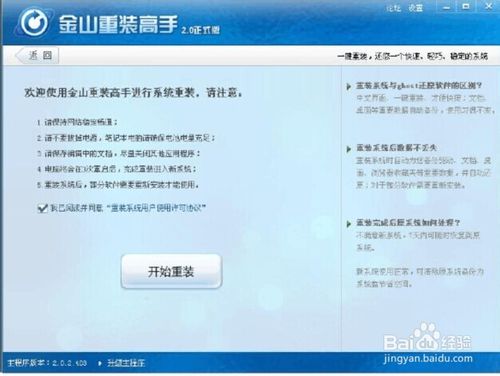
安装系统步骤分为5步,分别是环境检测、备份数据、重装系统、还原数据、重装完成,这样的安装系统步骤极其简单,完全为您减少不必要的操作,并且大大缩短安装系统时间。
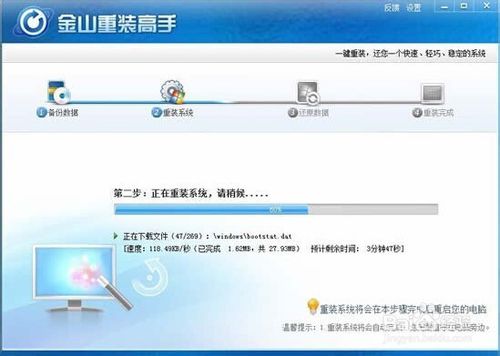
提示重启,重启之后即可完成重装。
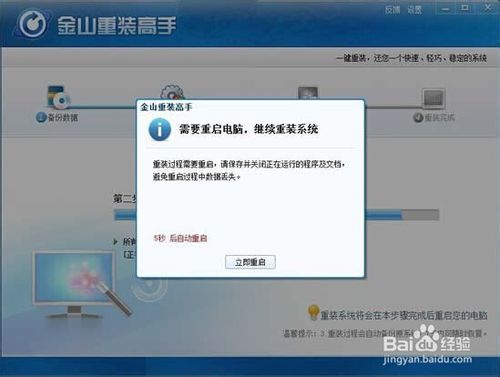
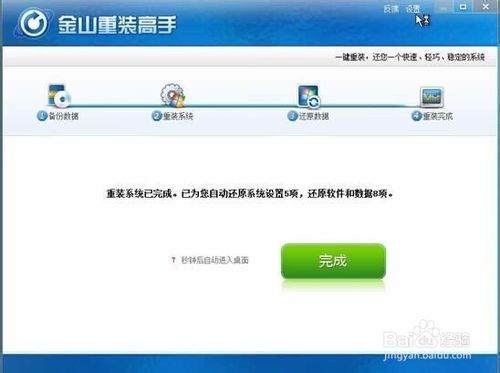
最后点击安装驱动我们就会进入这个页面,会检测出我们需要安装的驱动和需要更新的驱动,我们可以自行选择并安装。驱动也安装完成后,系统就可以正常运行了。
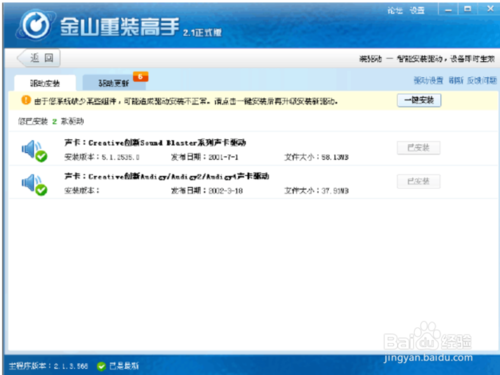
小编给你们介绍的安装windows7旗舰版原版iso教程讲到这里就结束了,你们想要的windows7的旗舰版原版iso系统,很快就能安装成功了,金山重装系统软件就是这么简单,所以你们安装电脑系统的时候,自己就能搞定了!
 有用
26
有用
26


 小白系统
小白系统


 1000
1000 1000
1000 1000
1000 1000
1000 1000
1000 1000
1000 1000
1000 1000
1000 1000
1000 1000
1000猜您喜欢
- 系统之家官网网址2022/10/07
- oa系统是什么意思2022/05/24
- 老司机教你苹果电脑如何装双系统..2018/11/17
- 系统之家一键重装工具使用教程..2016/11/19
- 路由器和猫怎么连接,小编教你路由器和..2018/10/09
- 简述电脑重装系统方法有几种..2023/04/02
相关推荐
- canon打印机怎么安装2022/06/11
- sony笔记本带一键恢复怎么重装系统..2016/11/13
- 回收站删除了怎么恢复,小编教你回收站..2018/10/09
- 萝卜菜一键重装下载安装教程..2016/11/19
- 小白一键重装系统官网是否靠谱..2022/12/14
- 联想台式机重装系统win7图文教程..2017/02/16

















